Se você sempre quis usar os aplicativos exclusivos do Linux Mint, veja como instalar os Linux Mint Apps no Ubuntu e outros derivados.
A equipe do Linux Mint introduziu muitos novos aplicativos excelentes em lançamentos recentes, como o Player IPTV Hypnotix, por exemplo. E agora está disponível um PPA do Ubuntu que contém esses aplicativos para todas as versões atuais do Ubuntu.
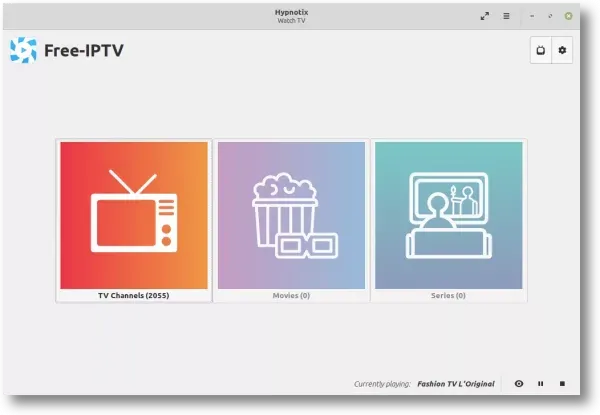
Um Ubuntu PPA é uma boa escolha para instalar ou receber as atualizações do pacote.
E ‘Butterfly’, um dos principais contribuidores do projeto Linux Mint no launchpad, mantém o repositório PPA com pacotes até agora para suporte ao Ubuntu 18.04, Ubuntu 20.04, Ubuntu 21.04 e Ubuntu 21.10.
E o PPA contém a versão atualizada dos seguintes pacotes:
- Renomeador de arquivo em lote Bulky.
- Player IPTV Hypnotix.
- Visualizador de imagens e navegador Pix.
- App de notas adesivas.
- Transferência de arquivos Warpinator LAN.
- Web App Manager do Mint.
- E mais alguns.
Como instalar os Linux Mint Apps no Ubuntu e outros derivados
Para instalar os Linux Mint Apps no Ubuntu e outros derivados, e ainda poder receber automaticamente as futuras atualizações dele, você deve fazer o seguinte:
Passo 1. Abra um terminal (use as teclas CTRL + ALT + T);
Passo 2. Se ainda não tiver, adicione o repositório do programa com este comando ou use esse tutorial;
sudo add-apt-repository ppa:kelebek333/mint-toolsPasso 3. Atualize o gerenciador de pacotes com o comando:
sudo apt updatePasso 4. Depois de adicionar o PPA, agora você pode instalar um ou todos os aplicativos anteriores por meio do comando apt. Por exemplo, instale o gerenciador de aplicativos da web por meio do comando:
sudo apt install webapp-managerPara outros aplicativos, substitua webapp-manager no comando por bulky, hypnotix, pix ou warpinator.
E se uma versão de atualização estiver disponível, você poderá atualizar o pacote por meio do Software Updater junto com as atualizações do sistema.
Desinstalando
Para desinstalar os Linux Mint Apps no Ubuntu e derivados, faça o seguinte:
Passo 1. Abra um terminal;
Passo 2. Para remover esses aplicativos Linux Mint, execute o comando apt com o sinalizador remove. Por exemplo, remova o bulky por meio do comando:
sudo apt remove --autoremove bulkyDa mesma forma, substitua o bulky no comando por outro pacote a ser removido.
E, se for necessário desinstalar tudo, remova o PPA Ubuntu por meio do comando:
sudo add-apt-repository --remove ppa:kelebek333/mint-tools